Kontrollpunkter¶
Extrudera kurva och flytta¶
Referens
- Läge:
Redigeringsläge
- Meny:
- Genväg:
E
Extruderar punkter genom att duplicera de markerade punkterna, som sedan kan flyttas, och ansluta dessa punkter tillbaka till den ursprungliga kurvan så att en kontinuerlig kurva skapas.
Gör segment¶
Referens
- Läge:
Redigeringsläge
- Meny:
- Genväg:
F
Kopplar samman två frånkopplade kontrollpunkter. Valet måste vara lösa punkter eller den första/ sista punkten i en kurva, tryck sedan på F. Om punkterna tillhör olika kurvor sammanfogas dessa med ett segment till en enda kurva.
Observera att du bara kan sammanfoga kurvor av samma typ (t.ex. Bézier med Bézier, NURBS med NURBS). Dessutom kan du stänga en kurva genom att växla mellan cyklisk.
Tilta¶
Referens
- Läge:
Redigeringsläge
- Verktyg:
- Meny:
- Genväg:
Ctrl-T
Den här inställningen styr hur normalerna (visualiserade som pilar) vrids runt varje kontrollpunkt - så den är bara relevant med 3D-kurvor! Lutningen interpoleras från punkt till punkt (du kan kontrollera den med hjälp av normalerna).

30 graders medeltilt för alla kontrollpunkter.¶
Tydlig lutning¶
Referens
- Läge:
Redigeringsläge
- Meny:
- Genväg:
Alt-T
Du kan också återställa lutningen till dess standardvärde (dvs. vinkelrätt mot det ursprungliga kurvplanet). Med NURBS interpoleras lutningen alltid jämnt. Men med Bézier kan du välja interpolationsalgoritmen.
Set Handtagstyp¶
Referens
- Läge:
Redigeringsläge
- Meny:
- Genväg:
V
Handtagstyper är en egenskap hos Bézier-kurvor och kan användas för att ändra kurvans egenskaper. Till exempel kan byte till Vector handles användas för att skapa kurvor med skarpa hörn. Läs sidan Bézier curves för mer information.
- Toggle Fri/Anpassa
Dessutom kan denna operator användas för att växla mellan fria och riktade handtagstyper.
Beräkna handtag på nytt¶
Referens
- Läge:
Redigeringsläge
- Meny:
- Genväg:
Shift-N
Operatorn Recalculate Handles roterar den valda kontrollpunktens handtag så att det blir tangentiellt mot kurvan. Detta kan användas för att göra kurvor mjukare och mer konsekventa.
- Längd
Räknar om längden på handtagen så att de alla blir lika långa.
Utjämna¶
Referens
- Läge:
Redigeringsläge
- Meny:
För Bézier-kurvor minskar denna utjämningsoperation avståndet mellan de valda kontrollpunkterna och deras grannar, samtidigt som grannarna förblir förankrade. Påverkar inte kontrollpunktens tangenter.
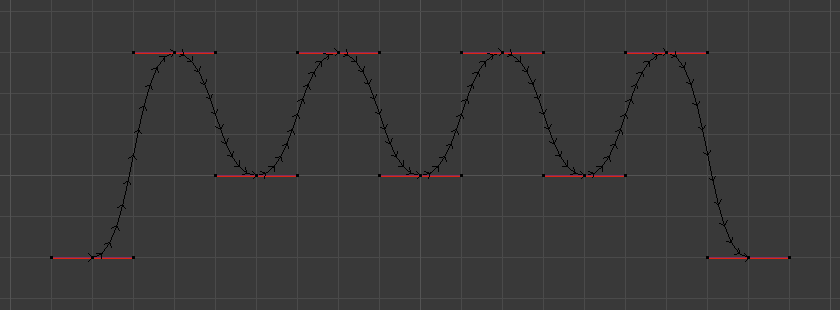
Original, ej utjämnad kurva.¶

Hela kurvan utjämnad 20 gånger genom att hålla in Shift-R för att upprepa sista steget.¶

Endast tre kontrollpunkter i mitten utjämnades över 20 gånger.¶
Mjuk kurva lutning¶
Referens
- Läge:
Redigeringsläge
- Meny:
Operatorn Smooth Curve Tilt interpolerar Tilt-värdet för de valda kontrollpunkterna. Detta minskar skarpa förändringar i kurvans Tilt och ger en jämn övergång mellan punkterna.
Radie för jämn kurva¶
Referens
- Läge:
Redigeringsläge
- Meny:
Operatorn Smooth Curve Radius interpolerar Radius-värdet för de valda kontrollpunkterna. Detta minskar skarpa förändringar i kurvans Radius och ger en jämn övergång mellan punkterna.
Slät kurva Vikt¶
Referens
- Läge:
Redigeringsläge
- Meny:
Operatorn Smooth Curve Weight interpolerar Weight-värdet för de valda kontrollpunkterna. Detta minskar skarpa förändringar i kurvans Weight och ger en jämn övergång mellan punkterna.
Åtgärds-hook¶
Referens
- Läge:
Redigeringsläge
- Meny:
- Genväg:
Ctrl-H
Hooks kan läggas till för att styra en eller flera punkter med andra objekt.
Gör vertex till förälder¶
Referens
- Läge:
Redigeringsläge
- Meny:
- Genväg:
Ctrl-P
Du kan göra andra markerade objekt barn av en eller tre kontrollpunkter, precis som med mesh-objekt.
För att välja ett nät (som är i vy) medan du redigerar en kurva, klicka på det med Ctrl-P. Välj antingen en eller tre kontrollpunkter, sedan Ctrl-LMB objektet och använd Ctrl-P för att skapa en vertexförälder. Om du väljer tre kontrollpunkter kommer barnet att följa medianpunkten mellan de tre topparna. Ett alternativ skulle vara att använda en Child Of constraint. Se även modifieraren Curve.

